Canon PowerShot G12 – страница 4
Инструкция к Цифровому Фотоаппарату Более 16 Мпикс Canon PowerShot G12
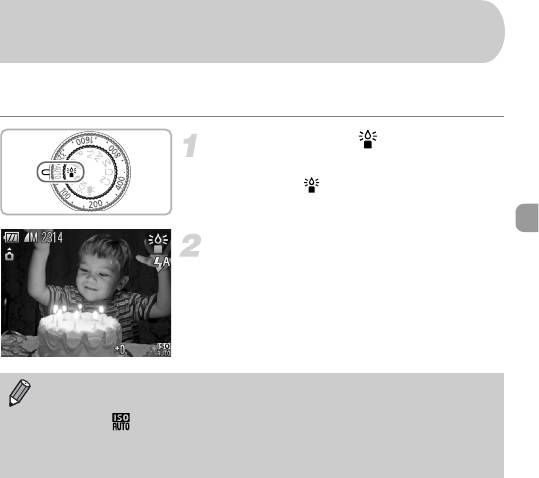
Съемка в условиях недостаточной освещенности
(Недостаточная освещенность)
Можно снимать в местах с плохим освещением за счет снижения сотрясения камеры
и смазывания объекта.
Перейдите в режим .
● Поверните диск установки режима
в положение .
Произведите съемку.
• Отображается разрешение D, и съемка производится с фиксированным разреше-
нием 1824 × 1368 пикселов.
• В режиме в зависимости от условий съемки для числа - автоматически
устанавливается более высокое значение.
• Можно установить более высокое число -, чем в других режимах (стр. 82).
61
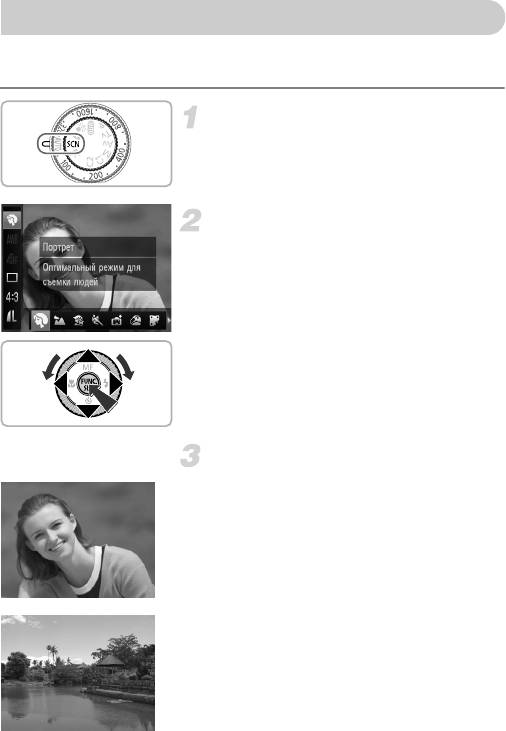
Съемка в различных условиях
При выборе соответствующего режима в камере устанавливаются необходимые
параметры для требуемых условий съемки.
Перейдите в режим K.
● Поверните диск установки режима в положение
K.
Выберите режим съемки.
● Нажав кнопку m, кнопками op выберите
значок I.
● Кнопками qr или диском Ê выберите режим
съемки, затем нажмите кнопку m.
Произведите съемку.
I Съемка портретов (Портрет)
● Обеспечивает эффект смягчения при съемке
людей.
JСъемка пейзажей (Пейзаж)
● Позволяет снимать величественные пейзажи
с выраженным ощущением перспективы.
62
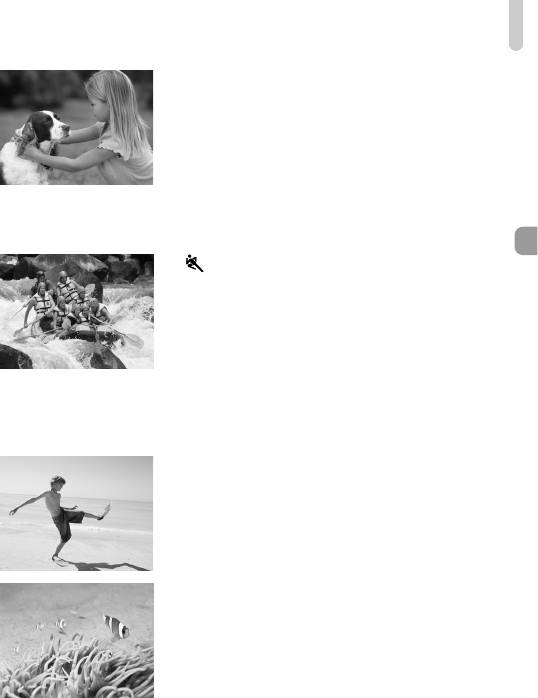
Съемка в различных условиях
V Съемка детей и животных
(Дети&Дом. животные)
● При съемке подвижных объектов (например,
детей и домашних животных) позволяет
не пропустить удачный момент.
● Фокусировка возможна на объекты, находящиеся
на расстоянии приблизительно 1 м или более
от торца объектива.
Съемка подвижных объектов (Спорт)
● Съемка изображений с непрерывной автомати-
ческой фокусировкой.
● Фокусировка возможна на объекты, находящиеся
на расстоянии приблизительно 1 м или более от
торца объектива, а в положении максимального
телефото можно фокусироваться на объекты,
находящиеся на расстоянии приблизительно 2 м
или более от торца объектива.
w Съемка людей на пляже (Пляж)
● Позволяет снимать ярко освещенных людей на
песчаных пляжах, на которых много отраженного
солнечного света.
S Съемка под водой (Под водой)
● Обеспечивает естественные цвета при съемке
подводной жизни и пейзажей с использованием
водонепроницаемого футляра WP-DC34
(продается отдельно).
63
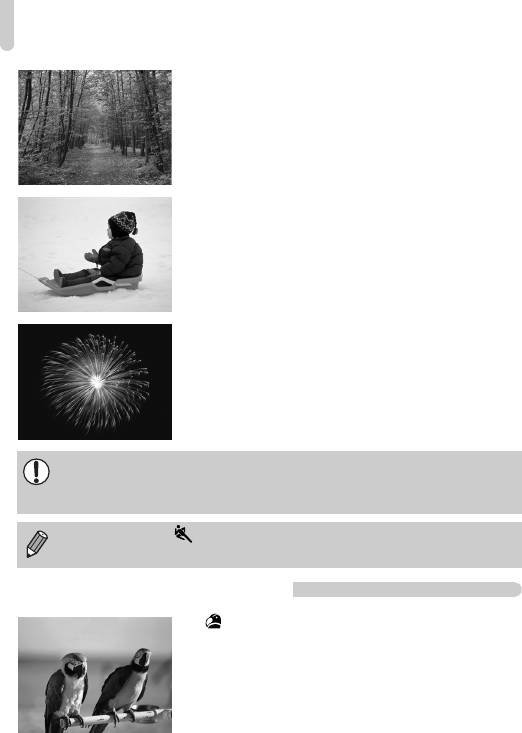
Съемка в различных условиях
O Съемка листвы (Листва)
● Обеспечивает яркие цвета при съемке деревьев
и листвы (например, новых побегов, осенних
листьев или цветов).
P Съемка людей на фоне снега (Снег)
● Обеспечивает яркие портретные снимки
с естественными цветами на снежном фоне.
t Съемка фейерверков (Фейерверк)
● Обеспечивает красочную съемку фейерверков.
В режиме t установите камеру на штатив, чтобы исключить смазывание изобра-
жения из-за перемещения камеры. Кроме того, при съемке со штативом следует
установить для параметра [Режим IS] значение [Выкл.] (стр. 171).
В режиме V, S или изображения могут выглядеть грубыми из-за того, что число
ISO (стр. 82) было увеличено в соответствии с условиями съемки.
Съемка с добавлением эффектов
Съемка изображений с яркими цветами
(Сверх-яркий)
● Позволяет снимать с яркими, насыщенными
цветами.
64
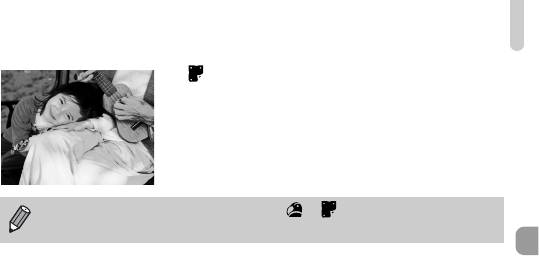
Съемка в различных условиях
Съемка фотографий в плакатном стиле
(Эффект плаката)
● Позволяет снимать фотографии, выглядящие
как старинный плакат или иллюстрация.
Так как при съемке изображений в режимах и результат может отличаться
от ожидаемого, предварительно произведите пробную съемку.
65
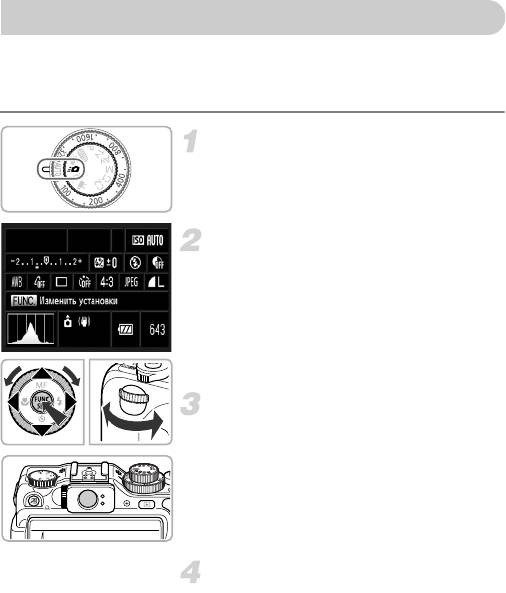
Съемка в режиме 8 (режим «Быстрый снимок»)
Съемка производится с помощью видоискателя (стр. 89). Камера непрерывно настраивает
фокусировку и экспозицию на объект в видоискателе, поэтому удачный кадр не будет
упущен.
Перейдите в режим 8.
● Поверните диск установки режима
вположение8.
X Появляется экран, показанный на шаге 2.
Задайте значения настроек.
● Нажав кнопку m, кнопками opqr или
диском Ê выберите пункт.
● Диском ÷ выберите вариант, затем нажмите
кнопку m.
● При нажатии кнопки l экран выключается.
Нажмите еще раз для его восстановления.
Настройте фокусировку и экспозицию.
● Выберите положение объекта в видоискателе.
X Если обнаружено лицо, фокусировка и экспо-
зиция будут настраиваться по этому лицу.
X Если лица не обнаружены, фокусировка и экспо-
зиция постоянно настраиваются по объекту,
расположенному ближе к центру видоискателя.
Произведите съемку.
● Когда требуется произвести съемку, нажмите
кнопку спуска затвора наполовину, затем быстро
нажмите ее полностью.
X Изображение отображается на экране.
Приблизительное возможное количество снимков в режиме 8
В режиме 8 камера непрерывно настраивает фокусировку и экспозицию, быстро
разряжая аккумулятор. Приблизительное возможное количество снимков составляет 310
(стр. 14).
66
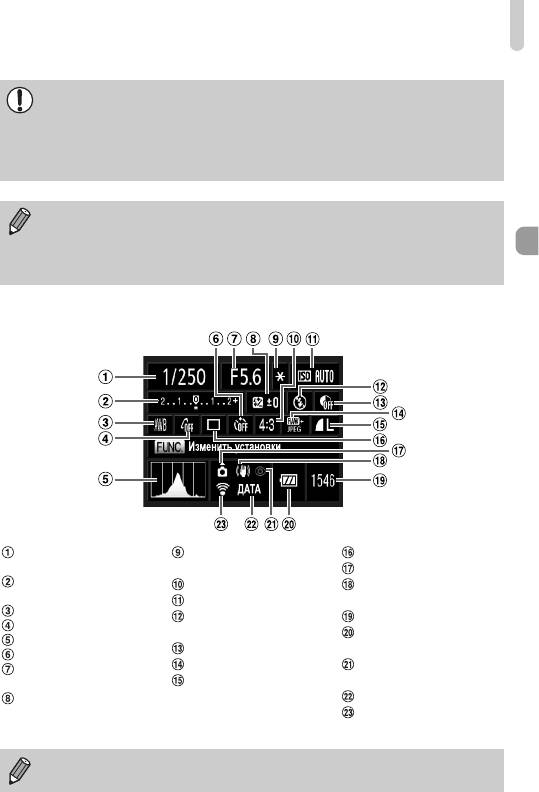
Съемка в режиме 8 (режим «Быстрый снимок»)
• Область, видимая в видоискатель, может несколько отличаться от записываемого
изображения.
• Если формат кадра отличается от 4:3, область, видимая в видоискателе, отличается
от области записываемого изображения, поэтому перед съемкой обязательно
проверяйте настройки.
• При наполовину нажатой кнопке спуска затвора фокусировка фиксируется
(стр. 90).
• Использование экрана при съемке невозможно. Используйте для съемки
видоискатель.
Экран настройки
Выдержка затвора
Фиксация AE (стр. 101)/
Режим драйва (стр. 86)
(стр. 104, 106)
Фиксация FE (стр. 102)
Ориентация камеры (стр. 197)
Компенсация экспозиции
Формат кадра (стр. 78)
Стабилизатор изображения
(стр. 76)
Число ISO (стр. 82)
(стр. 171)
Баланс белого (стр. 84)
Режим вспышки
Оставшиеся кадры (стр. 17)
Мои цвета (стр. 87)
(стр. 56, 77, 103)
Индикатор заряда аккуму-
Гистограмма (стр. 45)
i-Contrast (стр. 107)
лятора (стр. 15)
Таймер автоспуска (стр. 56)
Тип изображения (стр. 80)
Коррекция «красных глаз»
Величина диафрагмы
Компрессия (качество
(стр. 109)
(стр. 105, 106)
Компенсация экспозиции
изображения) (стр. 79)/
Штамп даты (стр. 60)
при съемке со вспышкой
Разрешение (стр. 78)
Передача Eye-Fi (стр. 188)
(стр. 110)
Могут использоваться только функции, указанные на экране настройки или
доступные при нажатии кнопки n (стр. 202).
67
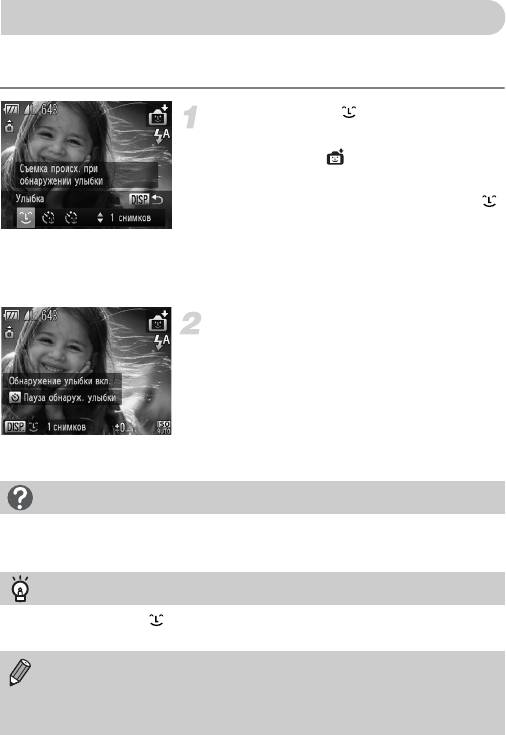
Съемка при обнаружении улыбки
При обнаружении улыбки камера производит съемку даже без нажатия кнопки спуска
затвора.
Выберите значок .
● В соответствии с шагами 1 – 2 на стр. 62
выберите значок , затем нажмите кнопку
l
● Кнопками qr или диском Ê выберите значок ,
затем нажмите кнопку l
X Камера перейдет в режим ожидания съемки,
а на экране появится сообщение [Обнаружение
улыбки вкл.].
Направьте камеру на снимаемого
человека.
● Каждый раз, когда камера обнаруживает улыбку,
загорается лампа и производится съемка.
● При нажатии кнопки p обнаружение улыбки
приостанавливается. Если еще раз нажать
кнопку p, обнаружение улыбки возобновляется.
Что делать, если улыбка не определяется?
Улыбки легче обнаруживать, если объект обращен лицом к камере и при улыбке у него видна
часть зубов.
Изменение количества снимков
Выберите на шаге 1 пункт и нажимайте кнопки op.
• После завершения съемки необходимо переключиться в другой режим, в противном
случае камера будет продолжать производить съемку при каждом обнаружении
улыбки.
• Съемку можно также производить, нажимая кнопку спуска затвора.
68
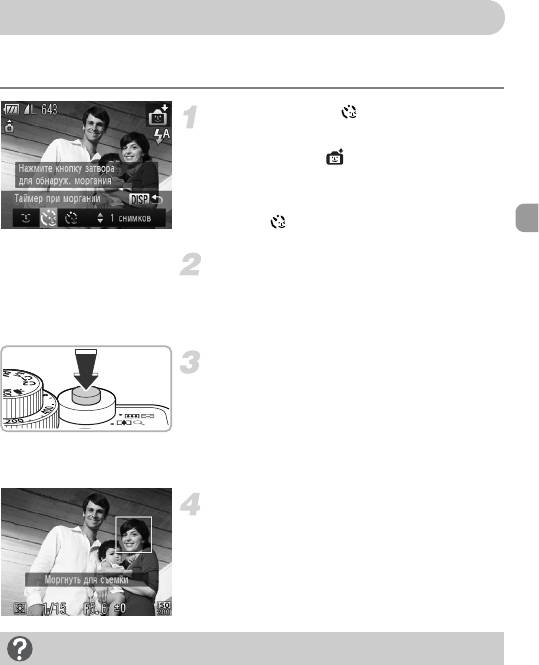
Использование таймера при моргании
Наведите камеру на требуемого человека и полностью нажмите кнопку спуска затвора.
Камера производит съемку приблизительно через 2 с после обнаружения моргания.
Выберите значок .
● В соответствии с шагами 1 – 2 на стр. 62
выберите значок , затем нажмите кнопку
l
● Кнопками qr или диском Ê выберите
значок , затем нажмите кнопку l
Выберите композицию кадра и нажмите
наполовину кнопку спуска затвора.
●
Убедитесь, что объект, который должен подмигнуть,
заключен в зеленую рамку автофокусировки.
Полностью нажмите кнопку спуска
затвора.
X Камера перейдет в режим ожидания съемки, а на
экране появится сообщение [Моргнуть для съемки].
X Начинает мигать лампа, и подается звуковой
сигнал автоспуска.
Моргните, смотря прямо в камеру.
X
Съемка производится приблизительно через 2 с
после того, как человек, вокруг лица которого
отображается рамка, моргнет.
●
Для отмены съемки после начала обратного
отсчета таймера автоспуска нажмите кнопку
p
.
Что делать, если моргание не обнаруживается?
• Моргайте немного медленнее.
• Моргание может не обнаруживаться, если глаза закрыты волосами или шляпой либо если
человек носит очки.
69
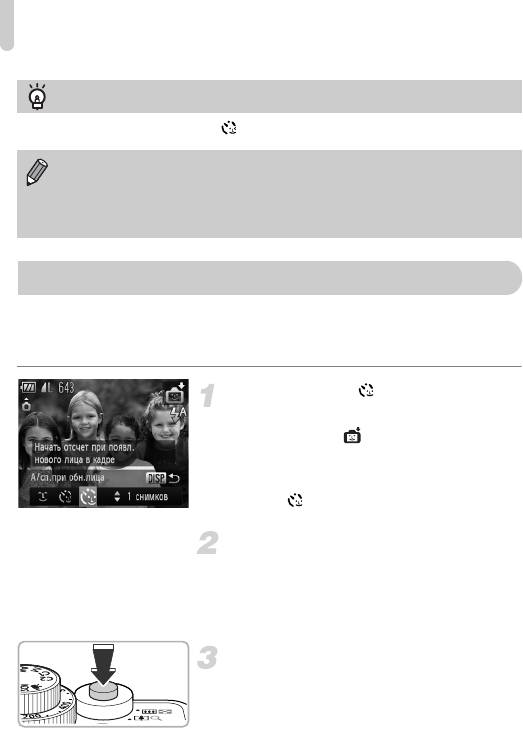
Использование таймера при определении лица
Изменение количества снимков
Выберите на шаге 1 на стр. 69 пункт и нажимайте кнопки op.
• Если закрыть оба глаза, это также будет определено, как моргание.
• Если моргание не обнаружено, затвор сработает приблизительно через 15 с.
• Если при полном нажатии кнопки спуска затвора люди в кадре отсутствовали,
съемка производится после того, как в кадре появится человек и подмигнет.
Использование таймера при определении лица
Затвор срабатывает приблизительно через 2 с после того, как камера обнаружит новое
лицо (стр. 24). Этот режим можно использовать, если фотограф хочет присутствовать
в кадре, например при групповой съемке.
Выберите значок .
● В соответствии с шагами 1 – 2 на стр. 62
выберите значок , затем нажмите кнопку
l
● Кнопками qr или диском Ê выберите
значок , затем нажмите кнопку l
Выберите композицию кадра и нажмите
наполовину кнопку спуска затвора.
● Убедитесь, что вокруг лица объекта, на который
произведена фокусировка, появилась зеленая
рамка, а вокруг остальных лиц – белые рамки.
Полностью нажмите кнопку спуска
затвора.
X Камера перейдет в режим ожидания съемки,
а на экране появится сообщение [Смотрите
прямо в камеру для начала обр. отсчета].
X Начинает мигать лампа, и подается звуковой
сигнал автоспуска.
70
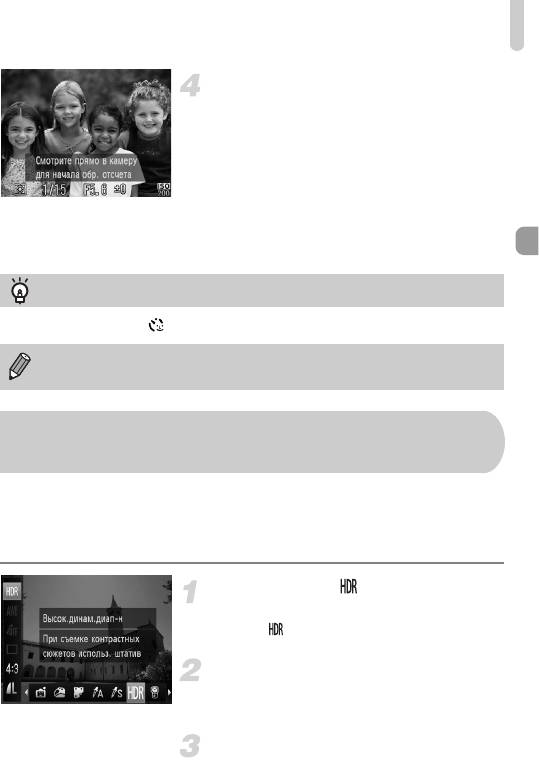
Съемка эпизодов с высокой контрастностью (Высокий динамический диапазон)
Присоединитесь к группе и посмотрите
вобъектив.
X Когда камера обнаружит новое лицо, частота
мигания лампы и подачи звукового сигнала
увеличивается (если должна сработать вспышка,
лампа горит постоянно), а затвор срабатывает
через 2 с.
● Для отмены съемки после начала обратного
отсчета таймера автоспуска нажмите кнопку p.
Изменение количества снимков
Выберите на шаге 1 пункт и нажимайте кнопки op.
Даже если после присоединения к снимаемой группе Ваше лицо не будет определено,
затвор сработает приблизительно через 15 с.
Съемка эпизодов с высокой контрастностью
(Высокий динамический диапазон)
Камера снимает три последовательных кадра с различной яркостью, затем выбирает
и объединяет области с оптимальной освещенностью в одно изображения. Это позволяет
уменьшить засветку светлых областей и потерю деталей в темных областях, что обычно
происходит на кадрах с высокой контрастностью.
Выберите значок .
● В соответствии с шагами 1 – 2 на стр. 62 выберите
значок .
Надежно закрепите камеру.
● Во избежание перемещения камеры и смазывания
изображения установите камеру на штатив.
Произведите съемку.
X Камера объединяет три кадра, которые снимаются
после полного нажатия кнопки спуска затвора.
71
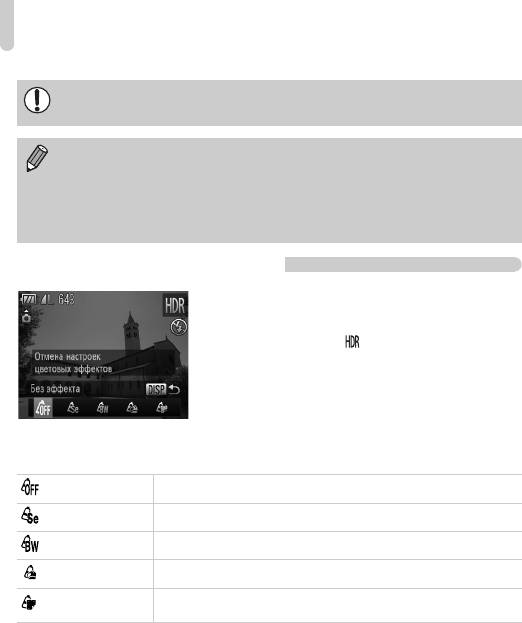
Съемка эпизодов с высокой контрастностью (Высокий динамический диапазон)
При съемке в этом режиме необходимо установить для параметра [Режим IS]
значение [Выкл.] (стр. 171).
• Так как в зависимости от условий съемки можно не получить ожидаемый результат,
сначала попробуйте сделать пробные снимки.
• В случае перемещения объекта изображение будет смазано.
• Так как после съемки производится объединение трех кадров, перед съемкой
следующего кадра может потребоваться определенное время на обработку.
Добавление цветовых эффектов
Выберите цветовой эффект.
● В соответствии с шагами 1 – 2 на стр. 62
выберите значок .
● Нажмите кнопку l, кнопками qr или
диском Ê выберите цветовой эффект, затем
снова нажмите кнопку l
Цветовые эффекты
Без эффекта —
Сепия Оттенки сепии.
Ч/Б Черно-белое изображение.
Сверх-яркий Позволяет снимать с яркими, насыщенными цветами.
Позволяет снимать фотографии, выглядящие как старинный плакат
Эффект плаката
или иллюстрация.
72
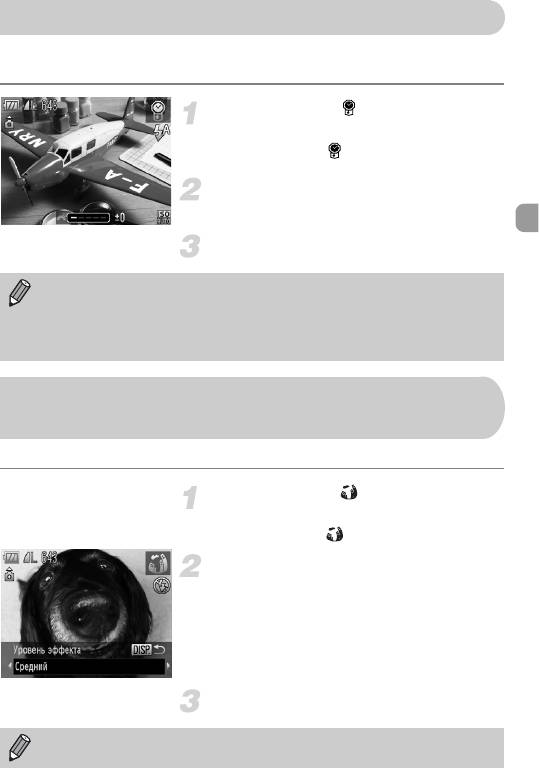
Съемка с выцветшими цветами (Эффект старины)
Этот эффект делает цвета более блеклыми, а изображение более грубым, чтобы снимки
выглядели как старые фотографии. Можно выбрать один из 5 уровней эффекта.
Выберите значок .
● В соответствии с шагами 1 – 2 на стр. 62
выберите значок .
Выберите уровень эффекта.
●
Для выбора уровня эффекта поворачивайте диск
÷
.
Произведите съемку.
• Цифровой зум (стр. 58), штамп даты (стр. 60) и коррекция красных глаз (стр. 109)
недоступны.
• На экране съемки цвета изменяются, но эффект огрубления не отображается.
Этот эффект можно проверить при воспроизведении изображения (стр. 27).
• В некоторых случаях результат может отличаться от ожидаемого.
Съемка с эффектом объектива «Рыбий глаз»
(Эффект Рыбий глаз)
Позволяет снимать с эффектом искажения объектива типа «Рыбий глаз».
Выберите значок .
● В соответствии с шагами 1 – 2 на стр. 62
выберите значок .
Выберите уровень эффекта.
● Нажмите кнопку l
X На экране отображается [Уровень эффекта].
● Кнопками qr или диском Ê выберите уровень
эффекта, затем нажмите кнопку l
X Эффект можно проверять на экране.
Произведите съемку.
Так как в зависимости от условий съемки можно не получить ожидаемый результат,
сначала попробуйте сделать пробные снимки.
73
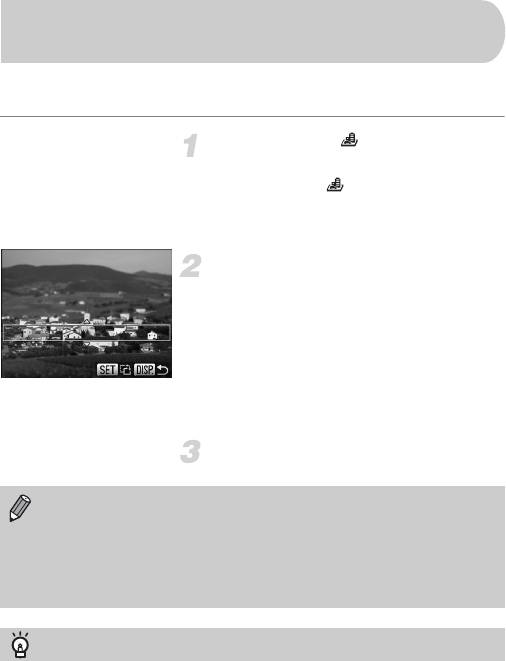
Съемка кадров, выглядящих как изображение
миниатюрной модели (Эффект миниатюры)
Размывает выбранные части сверху и снизу изображения для получения эффекта
миниатюрной модели.
Выберите значок .
● В соответствии с шагами 1 – 2 на стр. 62
выберите значок .
X На экране отображается белая рамка (область,
которая не будет размыта).
Выберите область, на которую нужно
сфокусироваться.
● Нажмите кнопку l
● Для изменения размера рамки перемещайте
рычаг зумирования, для изменения положения
рамки используйте кнопки op.
● При нажатии кнопки l снова отображается
экран съемки.
Произведите съемку.
• Если на шаге 2 нажать кнопку m, производится переключение между горизон-
тальной и вертикальной ориентациями рамки, а при вертикальной ориентации
рамки ее положение можно изменять с помощью кнопок qr.
• При повороте камеры в вертикальное положение ориентация рамки изменяется.
• Так как в зависимости от условий съемки можно не получить ожидаемый результат,
сначала попробуйте сделать пробные снимки.
Режимы для других сюжетов
Помимо рассмотренных выше режимов, предусмотрены также следующие сюжетные режимы.
• T Акцентирование цветом (стр. 113)
• Y Замена цвета (стр. 114)
• x vПанорамный (стр. 116)
74
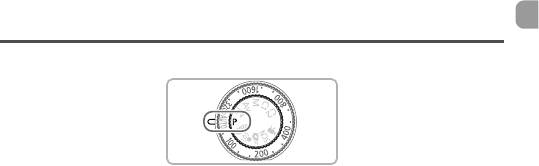
4
Выбираем настройки самостоятельно
В этой главе рассматривается, как использовать различные функции режима G
для дальнейшего совершенствования техники съемки.
• В этой главе предполагается, что диск установки режима находится в положении G.
• G означает «Программная автоэкспозиция».
• Перед тем как снимать с использованием рассматриваемых в данной главе функций
в любом другом режиме, кроме G, проверьте, доступна ли эта функция в требуемом
режиме (стр. 200 – 203).
75
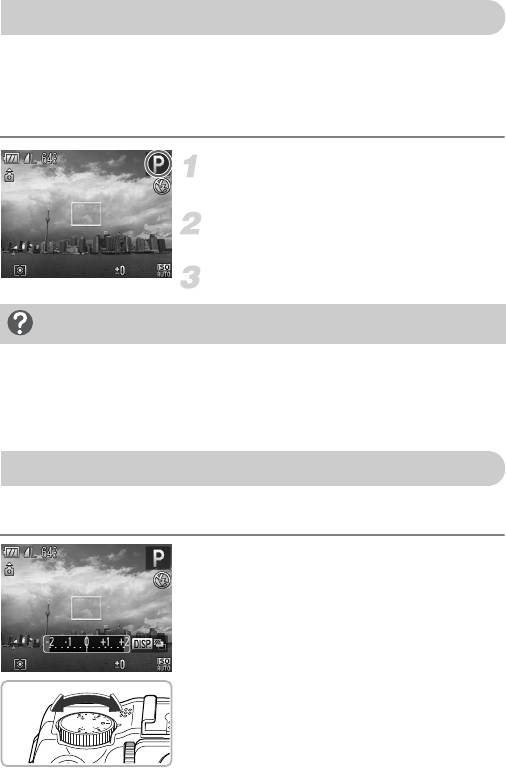
Съемка в режиме программной AE
Настройки различных функций можно выбрать в соответствии со своими требованиями.
«AE» означает «Автоматическая установка экспозиции».
Диапазон фокусировки составляет прибл. 5 см – бесконечность в максимально широко-
угольном положении (j) и прибл. 30 см – бесконечность в положении максимального
телефото (i).
Перейдите в режим G.
●
Поверните диск установки режима в положение
G
.
Настройте значения параметров в соответ-
ствии со своими целями (стр. 76 – 90).
Произведите съемку.
Что делать, если значения выдержки затвора и величины диафрагмы
отображаются оранжевым цветом?
Если при нажатии наполовину кнопки спуска затвора невозможно установить правильное
значение экспозиции, значения выдержки затвора и величины диафрагмы отображаются
оранжевым цветом. Для получения правильной экспозиции попробуйте принять указанные
ниже меры.
• Включите вспышку (стр. 77). • Выберите более высокое значение числа ISO (стр. 82).
Настройка яркости (компенсация экспозиции)
Установленную камерой стандартную экспозицию можно изменять с шагом 1/3 ступени
в диапазоне от -2 до +2.
Настройте яркость.
● Контролируя изображение на экране, диском
компенсации экспозиции настройте яркость.
X В режимах съемки, в которых доступна компен-
сация экспозиции, лампа компенсация экспо-
зиции горит оранжевым цветом.
X Величина компенсации экспозиции отображается
на экране.
76
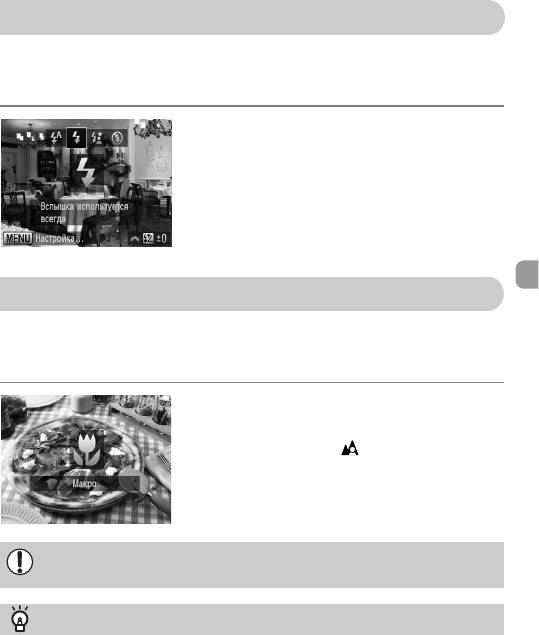
Включение вспышки
Можно включить вспышку, чтобы она срабатывала при съемке всех кадров. Эффективный
радиус действия вспышки составляет прибл. 50 см – 7,0 м в максимально широкоугольном
положении (j) и прибл. 50 см – 4,0 м в положении максимального телефото (i).
Выберите значок h.
● Нажав кнопку r, кнопками qr или диском Ê
выберите значок h, затем нажмите кнопку m.
X После установки отображается значок h.
Съемка с близкого расстояния (Макро)
Можно снимать объект с небольшого расстояния или даже находясь почти вплотную
к нему. Диапазон фокусировки составляет приблизительно 1 – 50 см в мaксимально
широкоугольном положении (j).
Выберите значок e.
● При каждом нажатии кнопки q режим съемки
изменяется с e на и обратно.
X После установки отображается значок e.
При макросъемке в случае срабатывания вспышки края изображения могут
получиться темными.
Как повысить качество съемки крупным планом?
При макросъемке попробуйте установить камеру на штатив и снимать с таймером авто-
спуска, чтобы исключить смещение камеры и смазывание изображения (стр. 56).
77
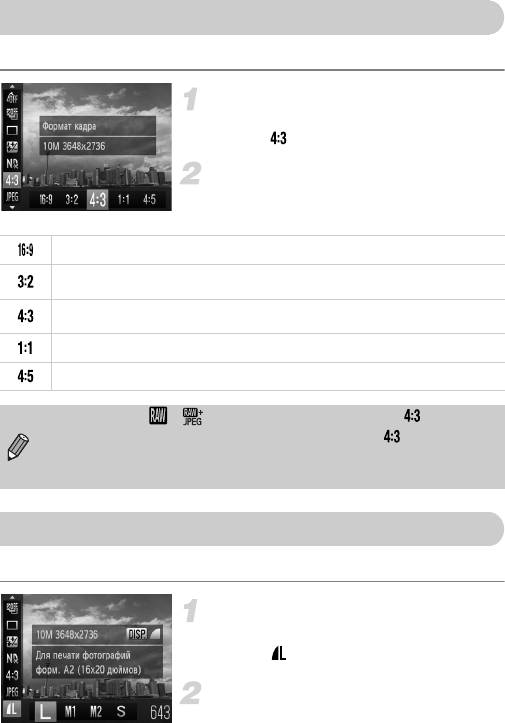
Изменение формата кадра
Можно изменить отношение ширины изображения к его высоте.
Выберите формат кадра.
● Нажав кнопку m, кнопками op выберите
значок .
Выберите значение.
● Кнопками qr или диском Ê выберите значение,
затем нажмите кнопку m.
Формат кадра широкоэкранных телевизоров высокой четкости.
Формат кадра 35-миллиметровой пленки. Подходит для печати изображений
формата 12,7
× 17,9 см или формата открытки.
Формат кадра экрана данной камеры. Подходит для печати изображений
формата 8,9
× 12,7 см.
Формат кадра квадратной формы.
Формат кадра, хорошо подходящий для портретов.
• Для изображений и (стр. 80) фиксирован формат кадра .
• Цифровой зум (стр. 58) доступен только для формата кадров .
• Камеру можно настроить таким образом, чтобы формат кадра изменялся при
повороте диска ÷ или
Ê.
Изменение значения разрешения (размер изображения)
Можно выбрать одно из четырех значений разрешения (размера изображения).
Выберите значение разрешения.
● Нажав кнопку m, кнопками op выберите
значок .
Выберите значение.
● Кнопками qr или диском Ê выберите
значение, затем нажмите кнопку m.
X Настройка отображается на экране.
78
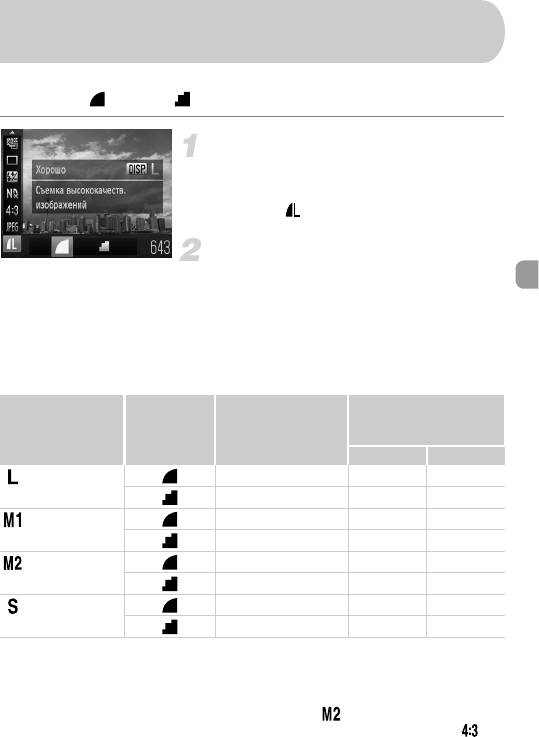
Изменение коэффициента компрессии
(качество изображения)
Можно выбрать одно из следующих двух значений коэффициента компрессии (качества
изображений): (Хорошо), (Нормально).
Выберите значение коэффициента
компрессии.
● Нажав кнопку m, затем кнопками op
выберите и нажмите кнопку l
Выберите значение.
● Кнопками qr или диском Ê выберите
значение, затем нажмите кнопку m.
X Настройка отображается на экране.
Приблизительные значения для разрешения и коэффициента
компрессии (для формата кадра 4:3)
Количество снимков,
Размер данных
которые можно записать
Коэффициент
Разрешение
одного изображения
на карту памяти
компрессии
(прибл., Кбайт)
4 Гбайта 16 Гбайт
2565 1471 6026
(Высокое)
10M/3648 × 2736
1226 3017 12354
1620 2320 9503
(Среднее 1)
6M/2816 × 2112
780 4641 19007
558 6352 26010
(Среднее 2)
2M/1600 × 1200
278 12069 49420
150 20116 82367
(Низкое)
0.3M/640 × 480
84 30174 123550
• Приведенные в таблице значения измерены в соответствии со стандартами компании Canon и могут
изменяться в зависимости от объекта, карты памяти и настроек камеры.
• Значения в таблице приведены для формата кадра 4:3. Если формат кадра изменен (стр. 78),
можно снять больше кадров, поскольку объем данных каждого изображения будет меньше, чем для
изображений в формате 4:3. Однако так как для изображений формата 16:9 устанавливается
разрешение 1920 x 1080, объем их данных будет больше, чем объем данных изображений .
79
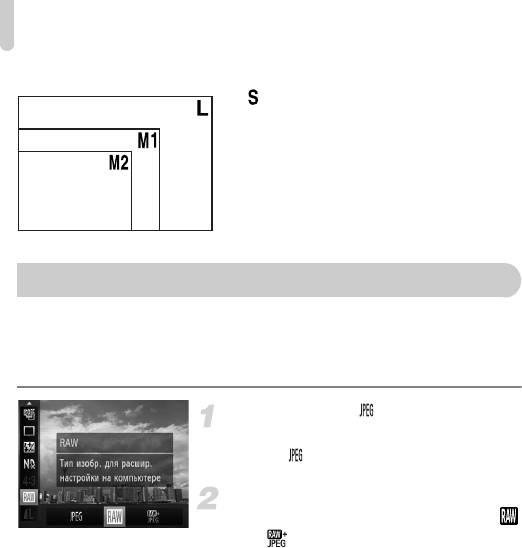
Съемка изображений RAW
Приблизительные значения формата бумаги (для формата кадра 4:3)
● Подходит для отправки изображений
A2
по эл. почте.
A3 – A5
12,7 × 17,9 см
Формат открытки
8,9 × 12,7 см
Съемка изображений RAW
Изображение RAW – это необработанные записанные данные, в которых практически
исключено снижение качества изображения, вызванного обработкой в самой камере.
С помощью прилагаемого программного обеспечения можно настраивать изображение
любым требуемым способом с минимальными потерями его качества.
Выберите значок .
● Нажав кнопку m, кнопками op выберите
значок .
Выберите значение.
● Кнопками qr или диском Ê выберите значок
или , затем нажмите кнопку m.
80






